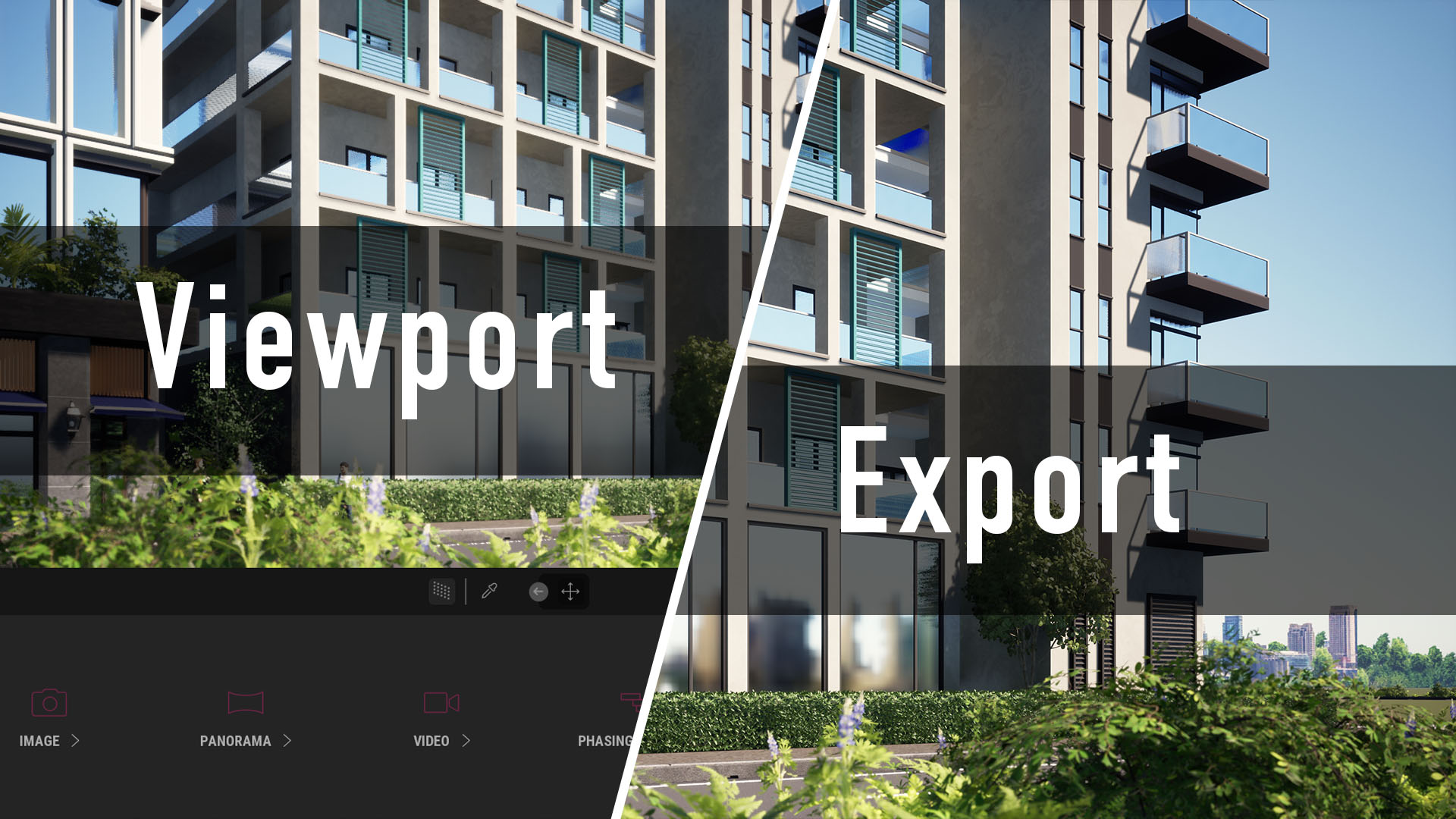Twinmotionはリアルタイムレンダリングソフトなので、ビューポート(操作画面)とエクスポートした画像は同等のはず・・・なのですが、ちょっと違う気がする、と思ったことはないでしょうか。一度は気になったことがあるけど「まぁいいや」と思っている人も多いかもしれません。
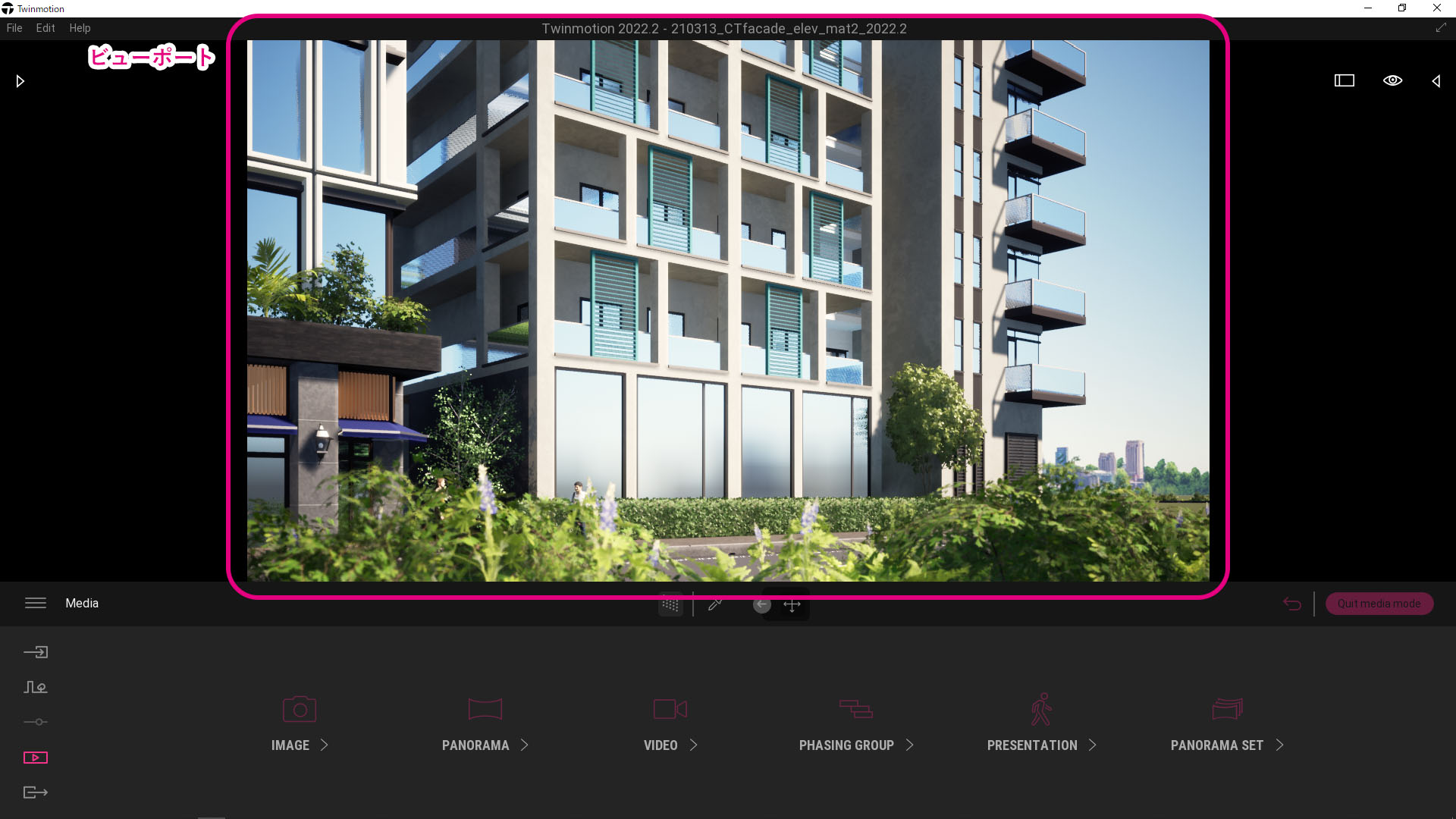
では、ここで一度しっかり検証してみましょう。検証の前提として、ビューポートのQualityは最高(Ultra)とします。(Edit > Preferences > QUALITY から設定可能)
※ 「ビューポートとエクスポート結果が全然違う」というトラブルシューティング目的でこの記事に辿り着いた方は、まずこのQualityがLowやMediumになっていないか確認してみてください。Qualityによる描画の違いについてはTwinmotionヘルプサイト(英語)に詳細な記述があります。
※ 本記事で使用しているTwinmotionのバージョンは2022.2 Preview1です。
検証
ビューポートから切り出した画像と、それと同じ解像度(1269×714)でエクスポートした画像を見比べてみます(スライダーをドラッグして比較することができます。スマホよりもPCからの方が見やすいと思います)。
見た通り、ビューポートとエクスポート画像は全く同じではないことが分かります。では具体的にどこが違うのでしょうか?
注目ポイントに番号を振ってみました。番号に沿って説明していきます。

まず、最も分かりやすく違いが出ているのが①のガラスへの映り込みです。Reflection Probeを使用しない場合、Backgroundが映り込みに影響するのですが、この映り込みのボケ具合がエクスポート後の方がハッキリとしています。
次に、②の影の落ち方です。エクスポート後の方が、ハードエッジに近いパッキリとした影が落ちています。また、この影の出方の違いの影響かと思いますが、③のように影になっている部分の明るさがエクスポート後は若干暗くなっていることが分かります。また、④の植物の部分も若干暗くなっています。葉っぱの間に影が落ちる精度が上がったため(より細かい部分に影が入り込むため)と推測します。
実は、エクスポートの解像度によっても画に若干の違いが出てきます。先ほどの1269×714の画像と4K UHD(3840×2160)の画像を見比べてみます(スライダーをドラッグして比較することができます)。
下図の丸を付けた部分に注目しながら比較してみてください。4Kの方がやや明るくなっている部分があると思います。この理由は定かではありませんが、GI(Global Illumination)の計算結果が解像度によって若干異なるのだと推測します。

他のシーンでも比較してみました。屋外と屋内のシーンです(スライダーをドラッグして比較することができます)。
どちらも大きな違いはないのですが(特にスマホサイズではほとんど違いがわからないかもしれません)、やはり影の落ち方は少し異なっていて、明暗に若干の違いが見られる部分があります。
エクスポート画像が暗く見える場合の対策
ビューポートとエクスポート画像のズレはケースバイケースだということが分かりましたが、経験則で大まかにいうと、エクスポート後の画像の方が若干暗めに見えることが多い気がします。私が行っている対策は下記の二種類です。
対策①:露出の値を調整
ビューポートでちょっと明るすぎるかなと感じる程度にLighting > Exposure(露出)の値を上げておくという単純な対策です。値を調整しながら何度かエクスポートを繰り返して、ちょうどいい値を見つけておくと良いと思います。
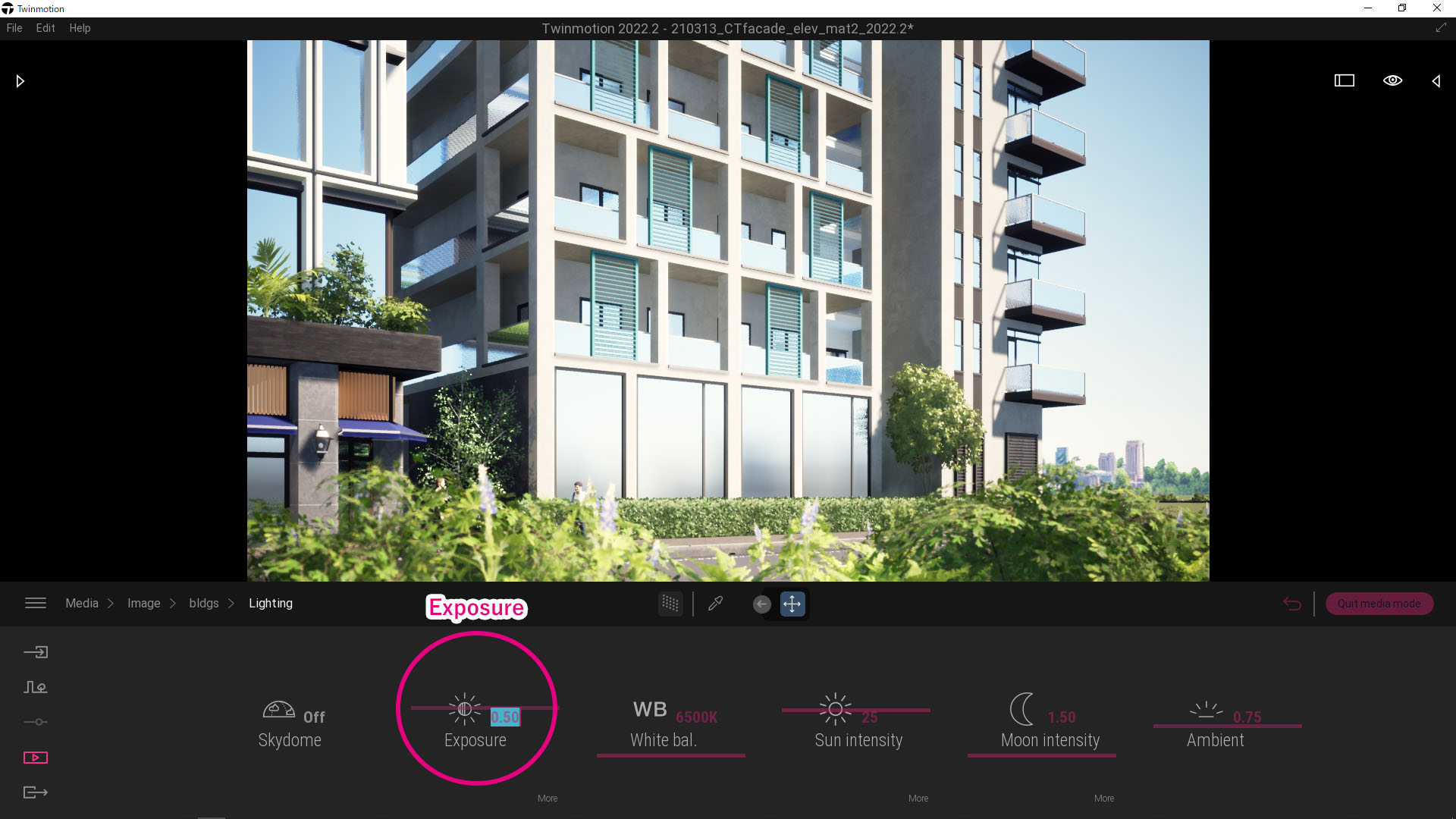
対策②:画の周囲を明るくする
エクスポート画像が暗く見えるもう一つの要因として、目の錯覚もあると思います。Twinmotionのデフォルトの画面はダークグレーが基調になっているのに対し、エクスポートした画像をビューワーで見る時、紙のプレゼン資料に入れる時、Twitterで投稿する時など、多くの場合画像の周りは真っ白です。
同じ画像でも、周りが暗い時と明るい時で見え方は異なります。例えば下の画像で、同じ灰色でも周りが明るい右側の方が中央の灰色が暗く感じると思います。
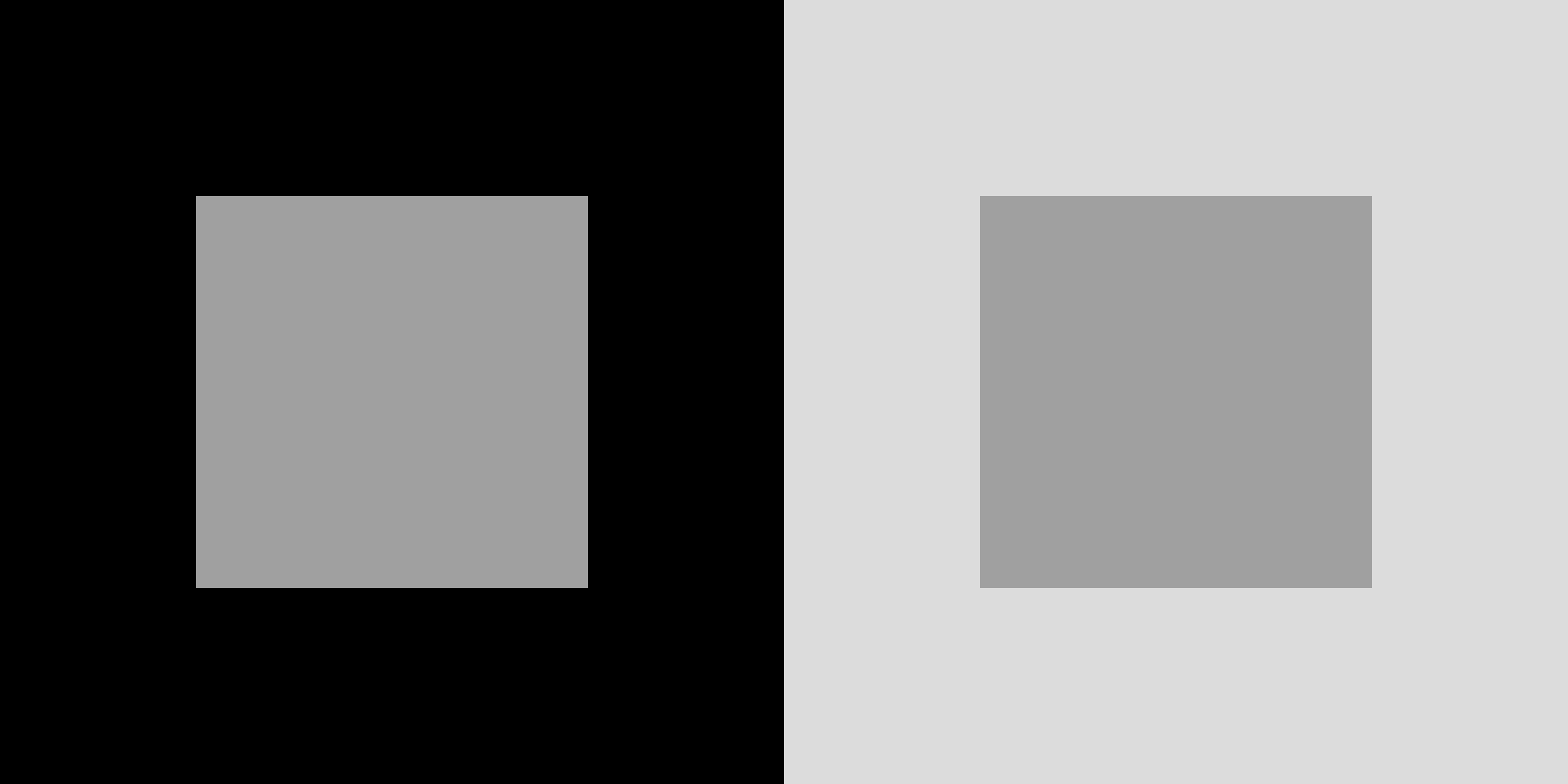
Twinmotionの画面カラーはDarkとLightが選べるので、気休め程度かもしれませんが、私はLightにしておくことが多いです。(Edit > Preferences > APPEARANCE から設定可能)
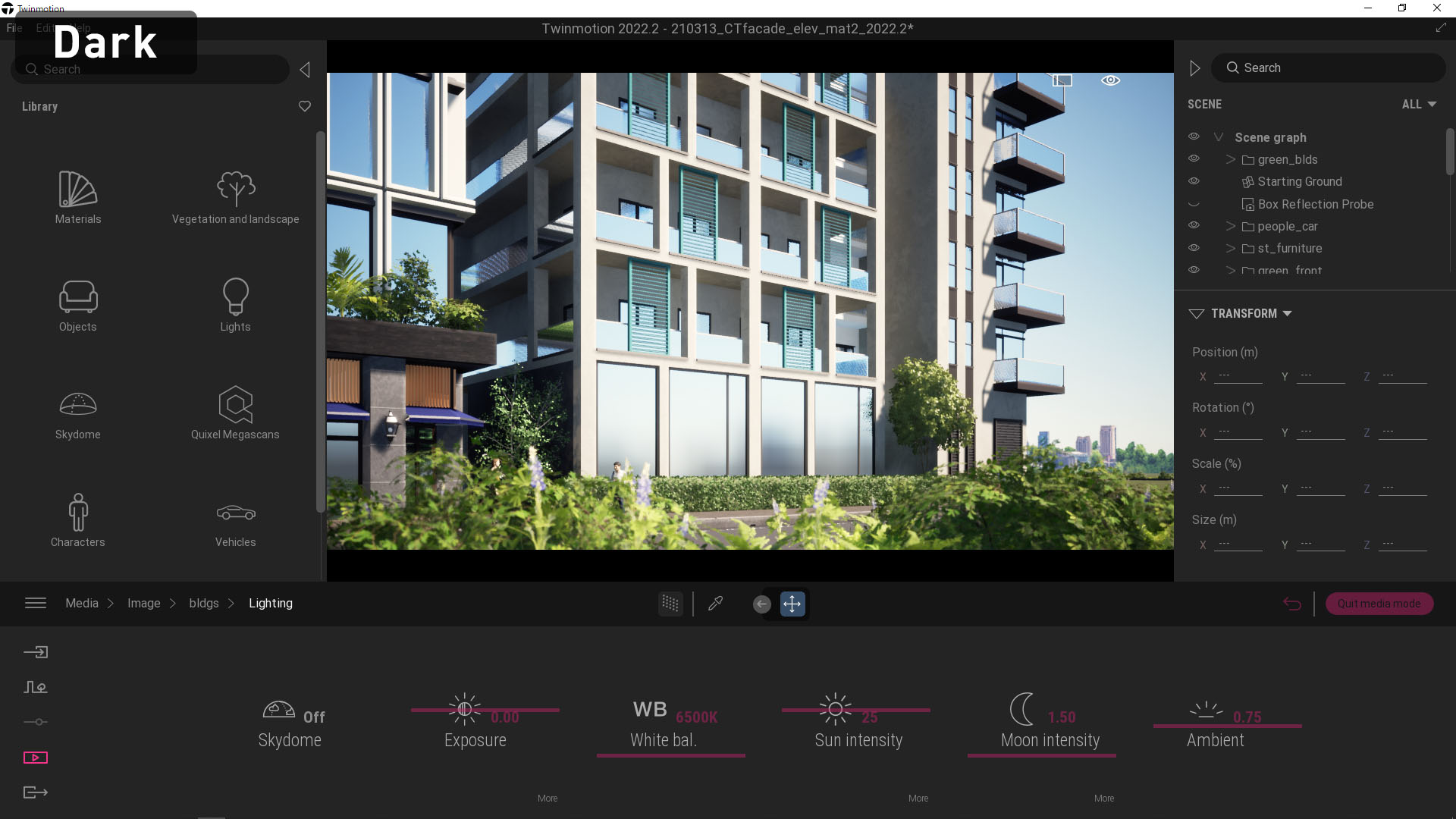
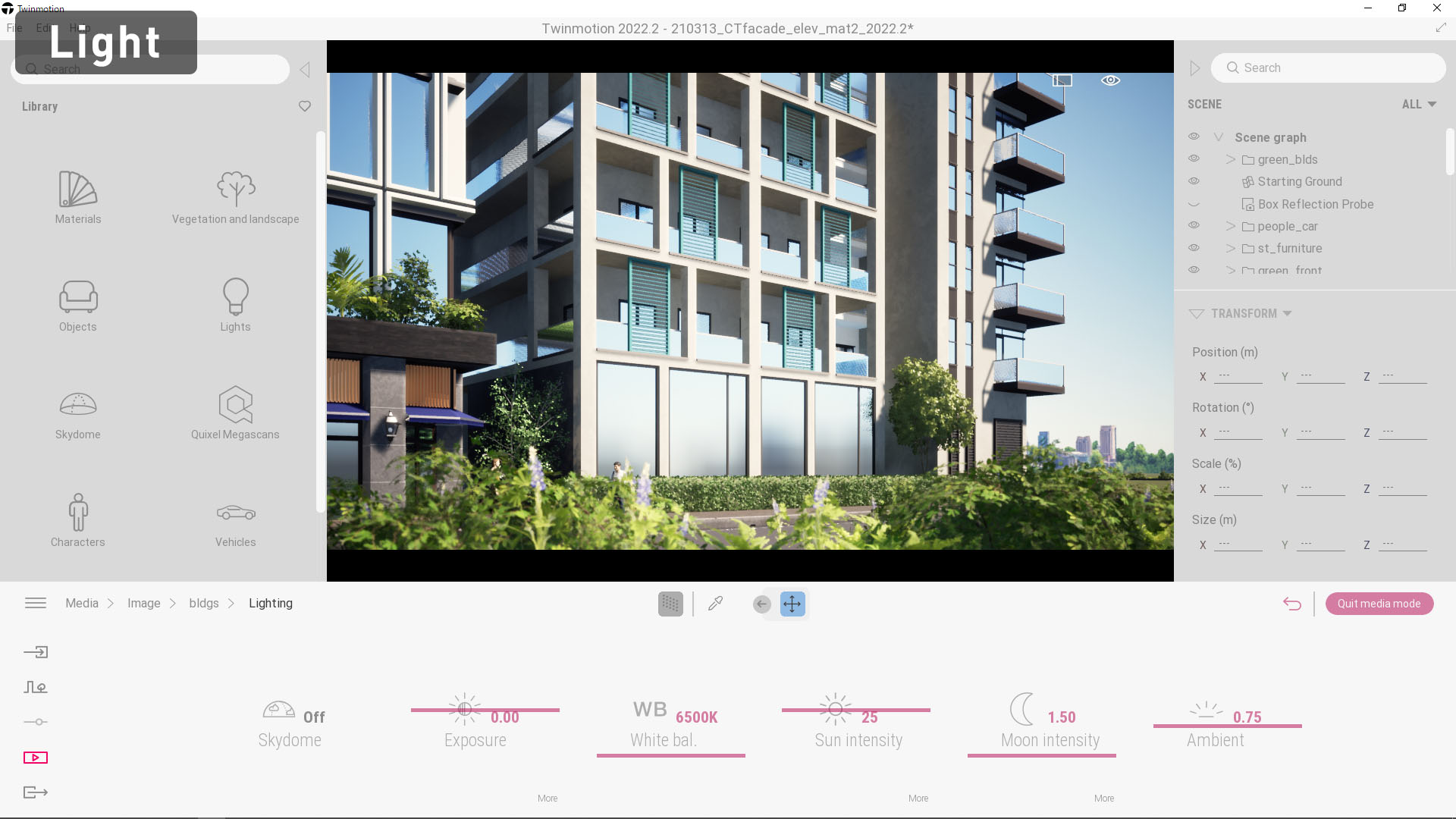
まとめ
ビューポート(Quality:Ultra)とエクスポート画像は全く同じではありません。影の落ち方、ガラス等の反射の仕方(Reflection probeを使わない場合)などが若干変わります。また、解像度によっても若干の違いが出ます。
以上.